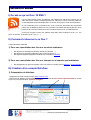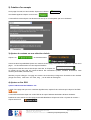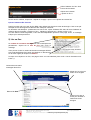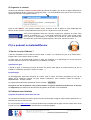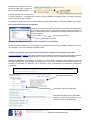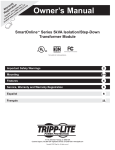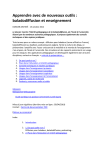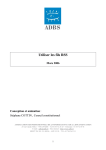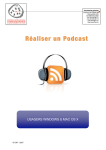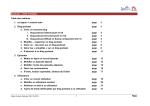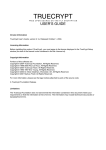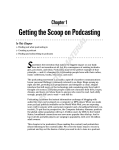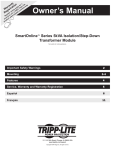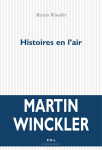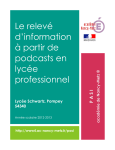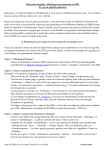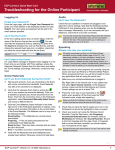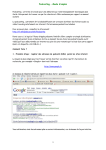Download Flux RSS & Podcast - Vive la culture numérique
Transcript
Flux RSS et Podcast I) Qu’est-ce qu’un flux / fil RSS ? Les flux RSS (Really Simple Syndication) sont utilisés pour diffuser les mises à jour de sites web dont le contenu change fréquemment. Dès qu’un nouvel article est publié sur un site disposant de la technologie RSS, un flux est envoyé pour avertir de sa présence. En vous abonnant à un ou plusieurs flux, vous n’avez plus à surveiller les nouveautés parues sur les différents sites que vous consultez. Vous êtes directement prévenu de la présence de nouveaux articles parus sur les sites auxquels vous vous êtes abonnés. Un flux se compose comme une adresse web (URL) dont l’extension est en .rrs, .xml (pour un site web, l’extension est en .com, .fr …). II) Comment s’abonner à un flux ? Il existe plusieurs méthodes : 1) Pour une consultation des flux sur un même ordinateur • • • Des logiciels de messagerie (Outlook, Mozilla Thunderbird …) Des logiciels de navigation (Mozilla Firefox, Internet Explorer 7 …) Des logiciels appelés agrégateurs installés sur l’ordinateur (RSSOwl) 2) Pour une consultation des flux sur Internet sur n’importe quel ordinateur • Des agrégateurs en ligne sur lesquels vous vous créez un compte gratuit (Netvibes, Google Reader) III) Création d’un compte Netvibes 1) Présentation de Netvibes - Agrégateur convivial et ergonomique (www.netvibes.com) - Sous forme de tableau, les informations sont contenues dans des bloc-notes repositionnables à volonté et que l’on peut personnaliser. Système d’onglets. BIBLIOTHEQUE MUNICIPALE DE LYON Mise à jour juillet 2009 Téléphone : 04 78 62 18 00 Retrouvez les espaces numériques sur www.bm-lyon.fr/pratique/en/en.php 2) Création d'un compte Sur la page d’accueil, en haut à droite, cliquez sur le bouton Une fenêtre apparaît. Cliquez sur le bouton Il vous suffit de communiquer une adresse mail ainsi qu’un mot de passe que vous choisissez : 3) Ajouter du contenu sur une sélection choisie Cliquez sur et Choisissez entre Vous avez alors la possibilité d’ajouter ces contenus à votre page personnelle en cliquant sur « Ajouter à ma page ». Le flux s'affiche ainsi sur votre espace Netvibes. Vous pouvez aussi faire une recherche par mots-clés, en cliquant sur Un widget est un petit outil qui permet d'obtenir des informations (météo, actualité, dictionnaire, carte routière, pense-bête, traducteur etc.). Netvibes propose d’intégrer à sa page des moteurs de recherche qui intègrent le formulaire et les résultats (image avec Flickr, vidéo avec You Tube, blog …) et de veille de messagerie. 4) Ajouter un flux RSS a) Avec l'adresse du flux RSS d'un site A partir d’une page web que vous consultez régulièrement, repérez l'icône suivante qui indique le flux RSS : Il vous suffit ensuite de cliquer sur ce lien RSS et de copier l'adresse située dans la barre d'adresse. Positionnez-vous ensuite sur votre page personnelle Netvibes et cliquez sur le lien « Ajouter du contenu ». Cliquez ensuite sur BIBLIOTHEQUE MUNICIPALE DE LYON Mise à jour juillet 2009 Téléphone : 04 78 62 18 00 Retrouvez les espaces numériques sur www.bm-lyon.fr/pratique/en/en.php Collez l'adresse du flux dans la zone de formulaire. Cliquez sur le bouton « Ajouter un flux ». Le bloc de flux s’affiche, cliquez sur « Ajouter à ma page » pour le voir s’ajouter aux autres flux. b) Avec l'adresse URL d'un site Parfois les sites web n'ont pas de lien RSS mais utilisent tout de même cette technologie. C'est le cas par exemple de tous les blogs dont l’adresse URL suffit pour s’abonner. La démarche est identique : positionnez-vous sur le site, copiez l'adresse URL dans la barre d’adresse et collez-la dans le formulaire « Ajouter un flux ». Validez en appuyant sur « Ajouter un flux », etc. Si le site utilise la technologie RSS, le flux est automatiquement ajouté sur votre page. Sinon, un message indique qu'il n'existe pas de flux. 5) Lire un flux Le nombre de nouveaux messages non lus est indiqué entre parenthèses : cliquez sur le titre du flux pour ouvrir le message. Vous pouvez choisir le nombre de derniers messages affichés et le mode d’affichage (lire l’article sur Netvibes ou directement sur le site d’origine) en cliquant sur Edition. Lorsque vous cliquez sur un flux, une page s’ouvre sur votre Netvibes (hors mode « Ouvrir directement sur le site ») : Colonne des nouveaux messages liés au flux Cliquer sur la croix pour revenir à vos onglets Résumé du flux Cliquer sur le titre ou le lien pour accéder à l'article sur le site d'origine BIBLIOTHEQUE MUNICIPALE DE LYON Mise à jour juillet 2009 Téléphone : 04 78 62 18 00 Retrouvez les espaces numériques sur www.bm-lyon.fr/pratique/en/en.php 6) Organiser le contenu Chaque note possède un menu en trois parties qui permet de mettre à jour le flux, de régler l’affichage du blog-note (déplacer le bloc, changer la couleur de fonds ...) et de paramétrer le flux (ouvrir le flux sur le site, nombre de nouveaux messages à afficher …). Dans le menu Edition, vous pouvez modifier le titre, l'adresse du flux et définir le mode d'affichage des articles. A tout moment, il est possible de fermer un flux en cliquant sur la croix de la note. Vous pouvez également créer de nouveaux onglets pour organiser au mieux votre contenu en cliquant sur « + ». Il vous suffit ensuite de nommer votre nouvel onglet. Vous pouvez le personnaliser en cliquant sur la flèche du menu déroulant afin d'accédez aux options de l'onglet (supprimer, renommer, ajouter une icône...). IV) Le podcast ou baladodiffusion 1) Qu’est-ce qu’un Podcast ? C’est tout simplement un flux RSS en format audio ou vidéo : on s’abonne non plus à un article texte + images mais à une émission audio ou vidéo. On peut ainsi sur un temps limité écouter en ligne une émission ou la télécharger en format mp3 pour l’écouter quand on veut sur son ordinateur ou un baladeur numérique. a) Ecouter en ligne L’écoute en ligne ou streaming concerne la lecture d'un fichier audio depuis un lecteur placé sur le site ou installé sur l’ordinateur (exemple : Deezer, Youtube …). b) Télécharger Le téléchargement permet de récupérer le contenu sous un fichier de format compressé (en vue de se défaire de la contrainte d’écoute en ligne devant l’ordinateur). C’est l’essence même du Podcast / baladodiffusion : l’écoute nomade. La présence de podcast est signalée par l'icône suivante : Pour gérer vos flux de podcast, vous pouvez installer un logiciel spécialisé (comme Juice ou iTunes) ou simplement vous abonner à des sites web de gestion de flux RSS comme Netvibes. 2) Podcaster avec Netvibes a) Ajouter un podcast à partir d'un site web Le principe est exactement le même que pour les flux d'information. Repérez votre émission préférée sur un site web et cherchez son lien RSS. Ex: sur le site de Radio France, la rubrique Podcast est accessible dès la page d'accueil. Après avoir choisi la radio qui vous intéresse, la liste des émissions en podcast apparaît. BIBLIOTHEQUE MUNICIPALE DE LYON Mise à jour juillet 2009 Téléphone : 04 78 62 18 00 Retrouvez les espaces numériques sur www.bm-lyon.fr/pratique/en/en.php Sélectionnez et copiez le lien pour ensuite le coller dans « Ajouter un flux » sur votre page Netvibes. En règle générale, sur le site de chaque émission vous trouverez un lien renvoyant au podcast et un autre « Ecouter l’émission » permettant de l’écouter en ligne (attention nécessite parfois un lecteur particulier comme Real player par exemple). Si l’émission n’est plus stockée sur le site (durée temporaire de podcast) il vous sera impossible d’y accéder. b) lire votre flux de podcast sur Netvibes L’Ajout d’un nouveau flux crée une nouvelle note qui prend immédiatement en compte le format podcast. Il est alors possible d'écouter l'émission en ligne ou d'enregistrer le flux disponible grâce à des petits boutons près du nom de l’émission. Lire en ligne le podcast Télécharger le podcast c) Ajouter un podcast à partir du module « Rechercher » de Netvibes Dans la rubrique « Rechercher » de Netvibes, il est possible de trouver des podcasts. Saisissez vos motsclés. Exemple : nom d’une émission de Radio France. c) Ajouter un podcast à partir d'un annuaire de podcast comme Tous les podcasts et Podflux Tous les podcasts et Podflux sont deux annuaires de podcasts qui recensent de très nombreuses émissions institutionnelles ou non. Chacun dispose d’un moteur de recherche et d’une classification thématique. Cliquez sur Annuaire et choisissez un thème (ex : Gastronomie). Choisissez votre émission parmi les résultats proposés, une page apparait. Sur chaque page, vous pouvez récupérer le flux RSS de l’émission et consulter le sommaire de l’émission c.-à-d. écouter en ligne et télécharger les émissions actuellement accessibles. Exemple : Dans l’annuaire de Tous les podcasts, cliquez sur gastronomie. Parmi les nombreuses émissions proposées, cliquez sur Le casse croute. La fiche de l’émission apparait. Description de l’émission Flux RSS à copier pour podcaster Description des derniers flux disponibles. Cliquez sur le titre d’une émission et vous pourrez l’écouter ou la télécharger. BIBLIOTHEQUE MUNICIPALE DE LYON Mise à jour juillet 2009 Téléphone : 04 78 62 18 00 Retrouvez les espaces numériques sur www.bm-lyon.fr/pratique/en/en.php V) Pour aller plus loin sur la baladodiffusion Logiciels pour écouter les podcasts iTunes : www.apple.com/fr/itunes Lecteur multimédia d’Apple téléchargeable gratuitement : logiciel efficace pour gérer les podcasts. Winamp : www.todae.fr/winamp Ce lecteur multimédia possède plusieurs radios préenregistrées et une "média librairie" pour les podcasts. Juice : juicereceiver.sourceforge.net Un excellent player pour podcaster (traduction : un lecteur enthousiasmant pour baladodiffuser). Le site est en anglais mais vous pouvez choisir la version française une fois le logiciel téléchargé. Europe 1 propose un tutoriel en français pour utiliser le logiciel (www.europe1.fr/podcast/juice.pdf). Framasoft : http://www.framasoft.net/rubrique393.html Liste de logiciels libres sur le podcast et la gestion de flux RSS. Podcast à écouter Diffusion des savoirs permet de retrouver des textes, des enregistrements audio et vidéo de conférences, cours, séminaires, colloques et activités culturelles ayant eu lieu à l'Ecole Normale Supérieure. Le Collège de France propose d'accéder à des contenus audio et vidéo de cours et conférences. L'Université de Lyon 2 rend disponible ses cours en podcast. Arte radio : www.arteradio.com France culture et France Inter : www.radiofrance.fr Comment créer un podcast ? Mode d'emploi sur France Podcast et présentation d'un annuaire de podcasts Libcast - Plateforme de création et d'hébergement de podcasts Ou trouver des podcasts ? Le Podcasteur, blog animé par Bertrand Lenotre Tous les podcasts Podflux BIBLIOTHEQUE MUNICIPALE DE LYON Mise à jour juillet 2009 Téléphone : 04 78 62 18 00 Retrouvez les espaces numériques sur www.bm-lyon.fr/pratique/en/en.php